
구글 애드센스 수익 지급용
결제 정보 업데이트하기, 계좌 연결 방법
[결제 수단 추가, 스위프트 코드, 하나은행, 카카오뱅크]
드디어 애드센스에서 설정한 지급금액을 채웠어요.
그런데 대시보드에 빨간 경고 메세지 가 나타났더라구요.
이번엔 결제 수단을 등록하라고 합니다. 찬찬히 입력해봅니다.
애드센스에 로그인합니다.
등록된 결제 수단이 없는 경우 알림바가 확인될거예요. 결제 설정 화면으로 이동합니다.
또는, 좌측 메뉴의 지급 > 지급 정보로 이동하세요.
조치 필요 : 애드센스 셜제 계정에 확인이 필요한 항목이 있습니다. 라고 합니다.
즐거운 마음으로 결제 설정으로 이동 버튼을 눌러 지급 > 지급 정보 화면으로 이동합니다.


애드센스 지급 금액을 충족했으나, 수취 계좌가 입력되어 있지 않아서 알려준 내용입니다.
구글애드센스로 얻은 수익을 지급받을 계좌를 입력할게요.
1. 결제 수단 추가 버튼을 클릭합니다.
지급받을 방법 항목이 비어있는게 보이시죠?
결제 수단 추가 버튼을 클릭하세요.
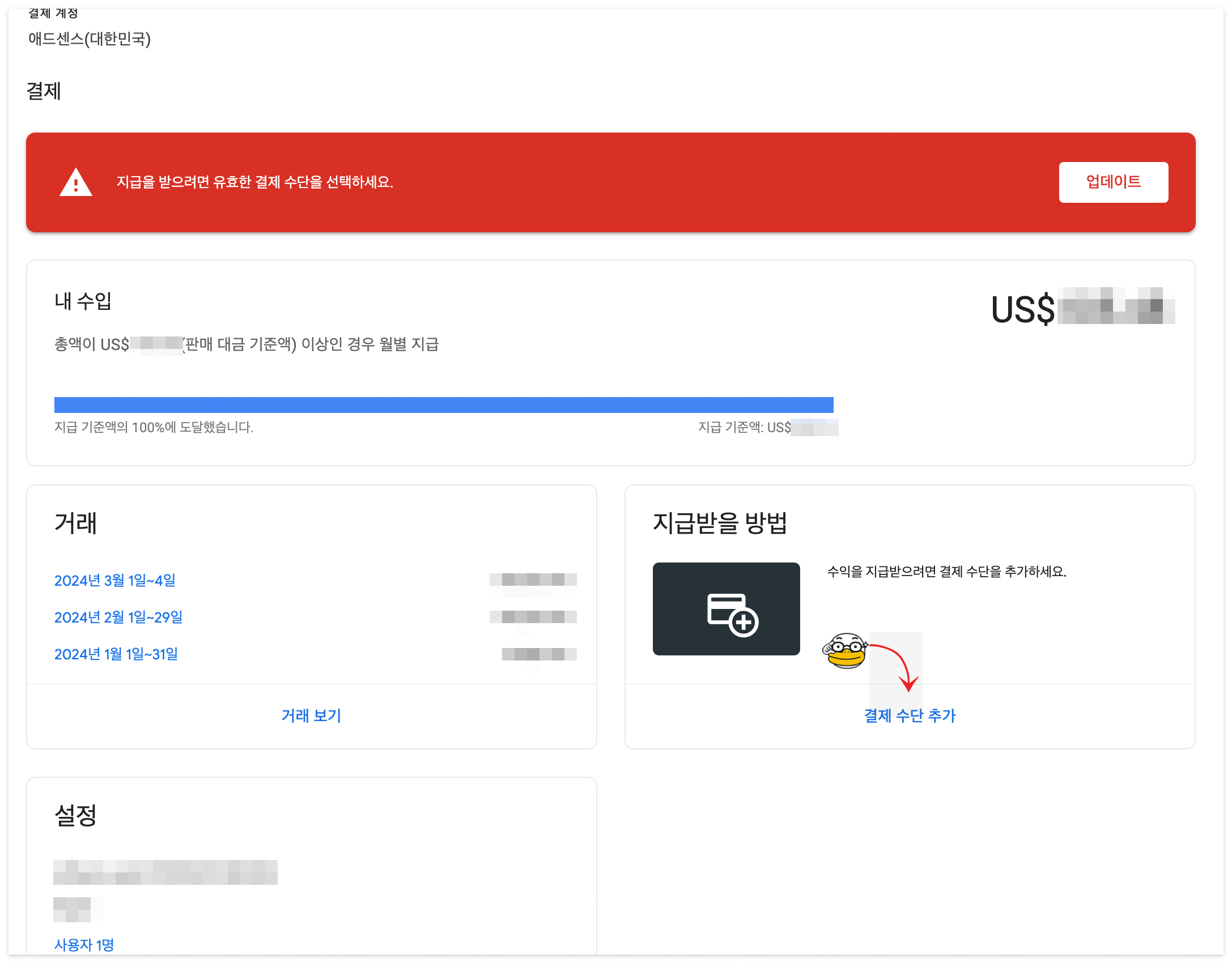
2. 새 은행 송금 세부정보 추가 항목을 클릭합니다.
은행으로 송금을 받을거니까, 지급받을 방법 으로 은행 송금 세부정보 추가를 선택합니다.
새 은행 송금 세부정보 추가 버튼을 클릭하면 입력항목이 표시됩니다.
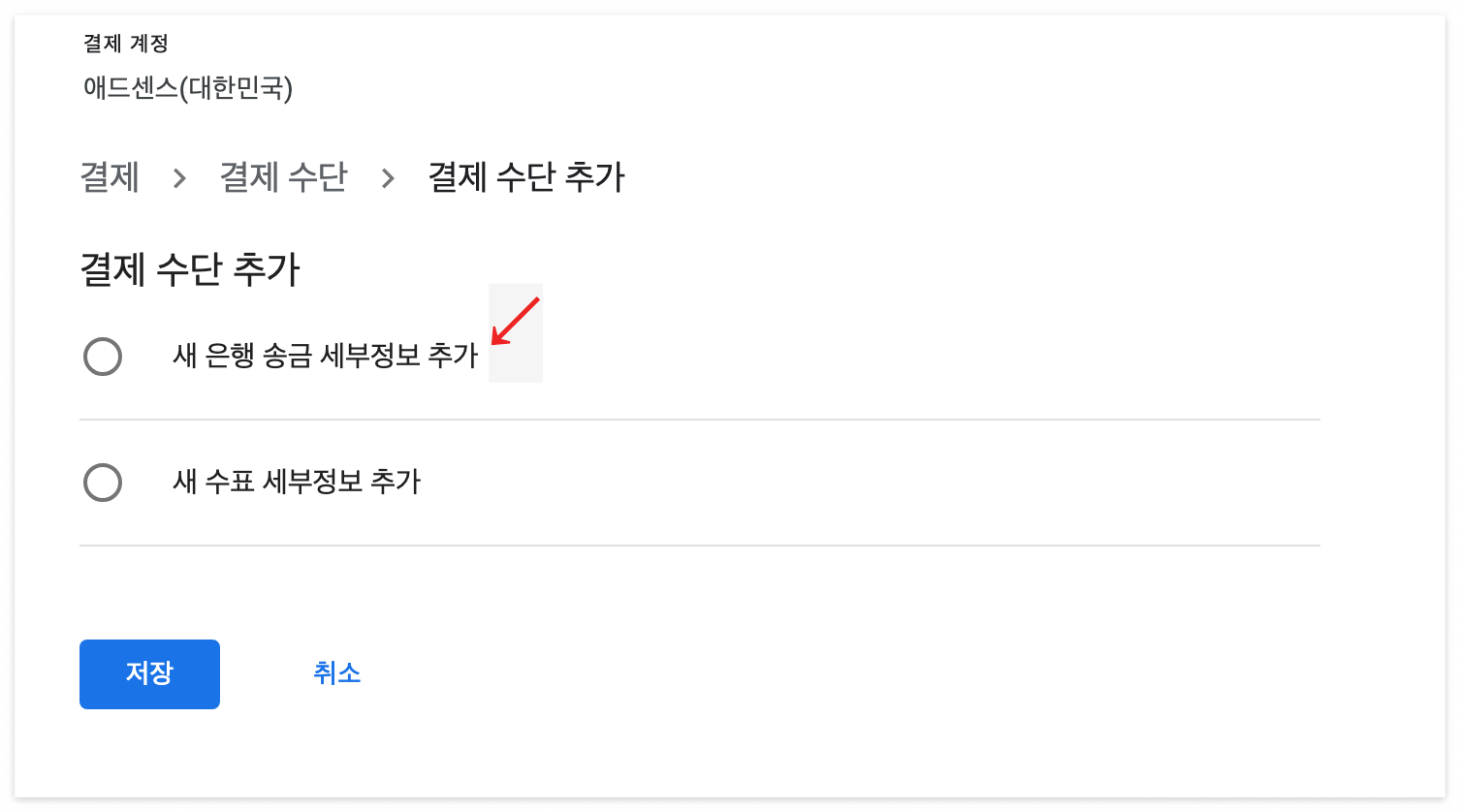
3. 새 은행 송금 세부정보 내용을 입력하세요.
아래의 각 항목을 입력해주세요.
- 수취인 ID (선택사항) : 결제 계정 ID
- 예금주 이름 : 영문으로 입력
- 은행이름 : 영문으로 입력
- SWIFT 은행 식별코드(BIC) : 해당은행 코드 입력
- 계좌 번호 및 계좌 번호 재입력 : 숫자 입력
결제수단은 여러개 입력가능하며, 1개 이상의 결졔 수단을 기본 지급 수단으로 설정하도록 합니다.
SWIFT 은행 식별코드의 경우 외화 송금을 받을 때 필요한 은행별 고유 정보입니다.
지급받으려는 은행 정보를 확인해서 입력해주세요.
KEB하나은행
영문명 : KEB Hana Bank
SWIFT BIC 코드 : KOEXKRSE
카카오뱅크
영문명 : KAKAOBANK CORP
SWIFT BIC 코드 : KAKAOKR22XXX
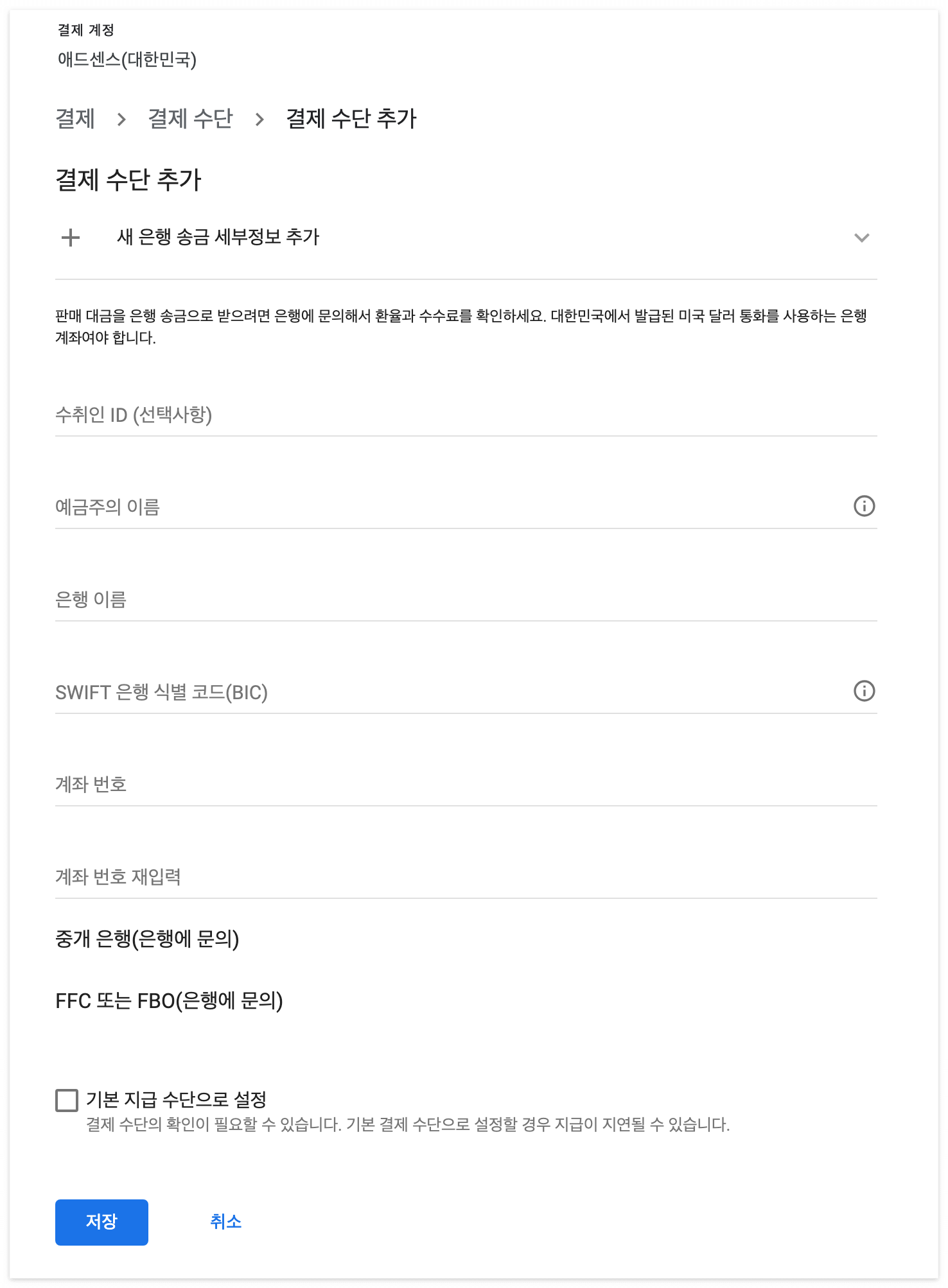
4. 결제 수단 등록이 완료되었습니다.
이제 수익을 지급받아볼게요!!!
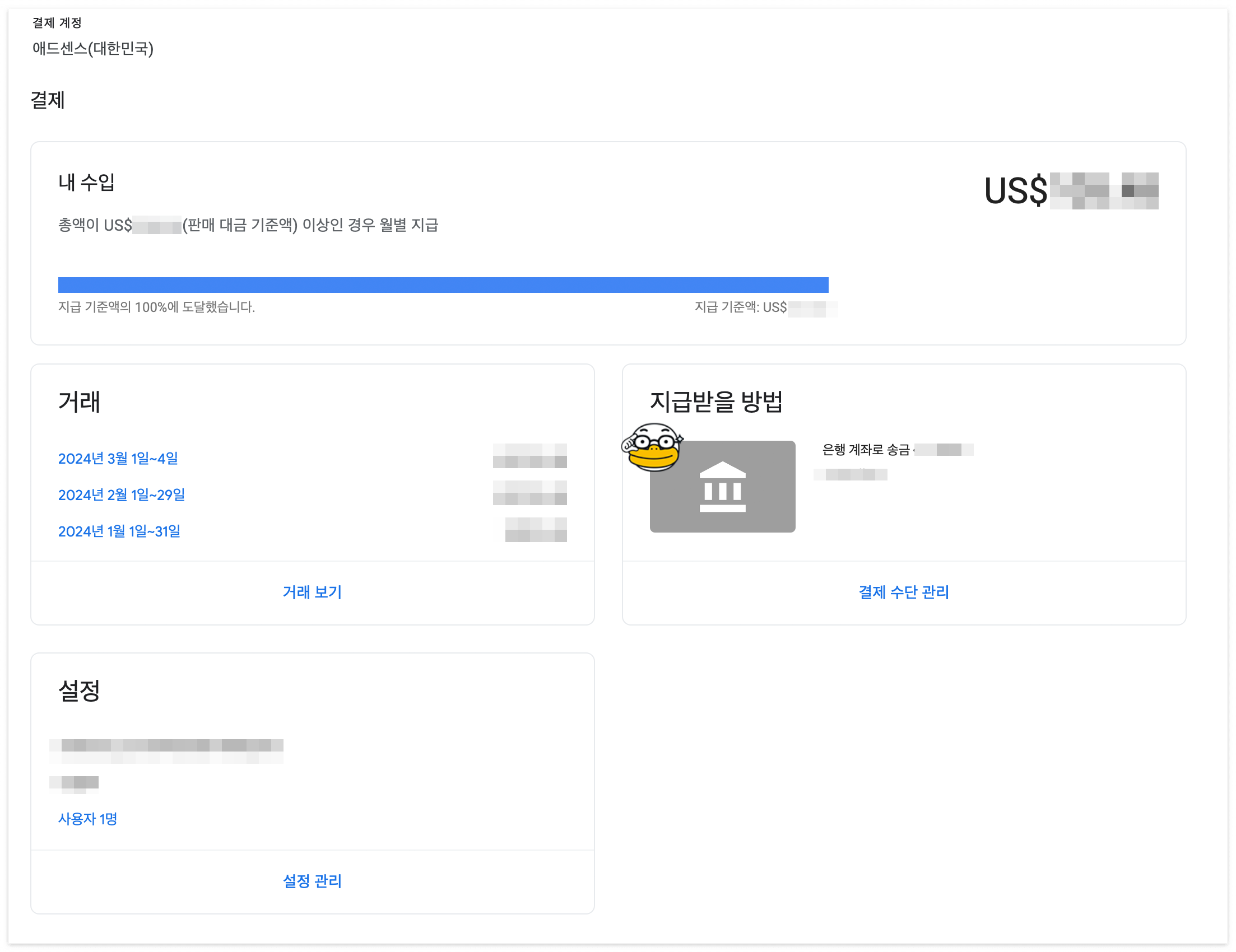
■ 구글 애드센스(광고수익금)을 처음 받아볼 때, 해외로부터 송금받을 때 필요한 내용
|
항목
|
하나은행
|
카카오뱅크
|
|
은행 영문명
(Beneficiary Bank Name) |
KEB Hana Bank
|
KAKAOBANK CORP
|
|
SWIFT CODE
(Beneficiary Bank Swift Code) |
KOEXKRSE
|
KAKAOKR22XXX
|
|
은행 거래지점명 및 영문 주소(본점)
(Beneficiary Bank Address) |
66, EULJI-RO, Seoul, KOREA KEB HANA BANK, HEAD OFFICE
|
11F, 131, Bundangnaegok-ro, Bundang-gu, Seongnam-si, Gyeonggi-do, 13529, Republic of Korea
|
|
송금받으실 분의 영문 성명
(Beneficiary Name) |
영문 성명
|
|
| 은행 계좌번호 (Beneficiary Account Number |
원화 또는 외화예금 계좌번호
|
|
|
송금받으실 분의 영문주소 및 전화번호
(Remittance Information) |
영문주소 및 전화번호
|
|
💸 카카오뱅크 공지 (2023.3.29)
■ 구글 애드센스 수취 계좌 등록 방법
참고자료 출처 : 카카오뱅크 FAQ
1. 구글 애드센스 계정에 로그인
2. 지급 > [결제 정보] 선택
3. 지급받을 방법 > [결제 수단 관리] 선택
4. [+결제수단 추가] 선택
- 주의) 기존 결제 수단을 수정하지 마시고, 반드시 새로 추가해 주세요. < 최초인 경우 해당없음
5. 카카오뱅크 계좌 정보 세부입력 후, 추가 완료
- 예금주의 이름: 본인 영문이름(카카오뱅크 앱 > 내 정보의 이름과 띄어쓰기까지 동일하게 입력)
- 은행 이름: KAKAOBANK CORP
- SWIFT 은행 식별 코드(BIC): KAKOKR22XXX
- 계좌 번호: 3333으로 시작하는 본인의 입출금 계좌번호를 하이픈(-) 없이 입력
- 계좌 번호 재입력: 동일하게 한 번 더 입력
- 중개 은행 이름: CITIBANK N.A. (필요 시 입력)
- 중개 SWIFT 은행 식별코드(BIC): CITIUS33XXX (필요 시 입력)
- 기본 지급수단으로 설정 체크 후 저장
6. 결제계좌 목록에서 기존 계좌 삭제 < 최초인 경우 해당없음
구글 애드센스 수취계좌로 카카오뱅크를 이용하고 계셨다면, 변경된 SWIFT 코드로 카카오뱅크 계좌를 '새로 등록'하셔야 애드센스 지급금 정상 수령이 가능합니다. 변경된 정보로 카카오뱅크 계좌를 새로 등록한 후 반드시 기존에 사용하시던 계좌 정보를 삭제하여야 하며,
그렇지 않은 경우 애드센스 지급금 수령이 불가하니 반드시 확인하여 주시길 바랍니다.
※ 이전에 계좌 신규 등록을 완료하셨더라도, 아래의 내용대로 진행하였는지 다시 한번 확인해 주세요.
※ 변경 시 유의사항
- 기존에 등록한 수취 계좌를 '수정'하지 마시고 반드시 수취 계좌를 '추가'하여, SWIFT 코드를 변경을 진행해 주세요.
- 만약, 이전에 기존 계좌를 수정하는 방식으로 SWIFT 코드를 변경하셨다면, 상단에 안내된 방법으로 다시 한 번 진행해 주세요.
- 자세한 내용은 https://kakaobank.com/Corp/News/Notices/view/14125 를 확인해 주세요

기존 지급 방식을 기본 지급 수단으로 사용 구글 공식 가이드
1. 애드센스 계정에 로그인합니다.
2. 지급을 클릭합니다.
3. 지급 수단 관리를 클릭합니다.
4. 기본 지급 수단으로 사용할 지급 수단을 찾습니다.
5. 지급 수단 아래의 없음을 클릭하고 기본을 선택합니다.
6. 저장을 클릭합니다.
'🕊 Inspiration > 🎈 티끌 모으기' 카테고리의 다른 글
| 인구감소지역 '세컨드홈' 구입하고 1주택 인정받아 세금 줄이기 (0) | 2024.04.15 |
|---|---|
| 부동산에서 천정고와 층고의 차이? 오피스텔 분양 시 주의할 점. (4) | 2024.03.18 |
| 구글 애드센스 싱가포르 세금 정보 추가 방법 (0) | 2024.02.07 |
| 매파적(hawkish), 비둘기파적(dovish)이란 말의 뜻? (0) | 2023.09.19 |
| 애드센스 지급보류 (본인인증,주소확인) (0) | 2023.09.06 |




